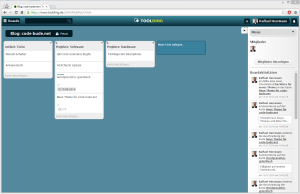 Heute möchte ich euch ein praktisches Online-Tool zum Projektmanagement / zur Projektorganisation vorstellen, über das ich die Tage gestolpert bin. Ganz im Sinne von “Support your local developers” durchstreife ich alle paar Wochen das Netz und suche gezielt nach Start-Ups aus der Region. Dabei bin ich auf das “Toolding” genannte Projektmanagement Tool der beUnity GmbH aus Düren aufmerksam geworden. Doch zurück zum Thema – was ist Toolding und wie funktioniert es?
Heute möchte ich euch ein praktisches Online-Tool zum Projektmanagement / zur Projektorganisation vorstellen, über das ich die Tage gestolpert bin. Ganz im Sinne von “Support your local developers” durchstreife ich alle paar Wochen das Netz und suche gezielt nach Start-Ups aus der Region. Dabei bin ich auf das “Toolding” genannte Projektmanagement Tool der beUnity GmbH aus Düren aufmerksam geworden. Doch zurück zum Thema – was ist Toolding und wie funktioniert es?
Was ist Toolding?
Toolding ist ein Online-Werkzeug zur Organisation von Projekten und Aufgaben. Einzelne Tasks, auch Karten genannt, werden in Listen organisiert, die wiederum Bestandteil eines Boads sind. Das klingt erstmal kompliziert ist aber eigentlich wirklich einfach. Ein Board kann man als Projekt ansehen. Jedes Projekt hat mehrere Aufgabenbereich, welche durch die Listen repräsentiert werden. Und jeder Aufgabenbereich hat letztendlich einzelne Aufgaben – die Karten.
Wer meint, dass er nun ein Déjà-vu hat, der liegt richtig. Das ganze klingt nicht nur wie Trello, sondern sieht auch sehr ähnlich aus – und das mit Absicht. Coskun Tuna, der Gründer und derzeitige Geschäftsführer von Toolding macht aus dieser Tatsache auch keinen Hehl. Die Vorteile, die er in seiner Variante sieht, liegen seiner Aussage nach klar auf der Hand – Datenhaltung in Deutschland und damit verbunden, ein höherer Anspruch an den Datenschutz. Das ist ein nicht zu vernachlässigender Faktor für ein Tool, das im Projektmanagement eingesetzt werden will. Spätestens wenn es im Firmenumfeld eingesetzt werden soll, kommen sensible Daten ins Spiel und längst nicht jedes Unternehmen vertraut seine Firmendaten einem ausländischen Tool wie Trello (bzw. deren Servern im Ausland) an.
Ein erstes Projekt mit Toolding
Kommen wir nun zur Bedienung des Tools. Um euch einen Überblick zu verschaffen, habe ich exemplarisch mal festgehalten, wie man ein Projekt anlegt und was man mit Toolding alles anstellen kann. Dazu betrachten wir meinen (diesen) Blog hier als Projekt.
Nach der Anmeldung auf www.toolding.de, die per E-Mail, Facebook, Google+, Xing oder LinkedIn vollzogen werden kann, wird man mit einem recht nüchternen Anblick konfrontiert. Nun müssen wir die oberste Ordnungseinheit, ein sogenanntes “Board”, dass dem Status eines Projekts entspricht, anlegen. Dies geht über einen Klick auf das kleine Plus-Symbol links neben dem eigenen Namen.
Während des Anlegens muss der Name des Boards angegeben werden – in unserem Fall code-bude.net – und kann optional ein Team festgelegt werden. Teams werden ebenfalls über das kleine Plus-Symbol angelegt. So kann man als Projektkoordinator verschiedene Teams wie z.B. Design-Team, Entwickler-Team, etc. anlegen und die einzelnen Boards (Projekte) dann den Teams zuweisen.
Ist das Board erst einmal angelegt, geht es mit den Listen weiter. Diese stehen synonym zu Aufgabenbereichen. Für mein code-bude.net-Projekt habe ich je eine Liste für zu verfassende Artikel (“Artikel: ToDo”), Software-Aufgaben (“Projekte: Software”) und Hardware-Basteleien (“Projekte: Hardware”) angelegt. Einzelne Aufgaben lassen sich direkt über die Karten aus der Hauptansicht hinzufügen.
Richtig stark wird es, wenn man in die Details einer Karte/Aufgabe geht. Dort lässt sich die Aufgabe dann mit diversen Zusatzinformationen versehen. So kann neben einer Beschreibung, Screenshots, Checklisten und Terminierung auch der jeweils aktuelle Status von den Teammitgliedern kommentiert werden. Einige der Zusatzdetails, wie zum Beispiel der Fortschritt (resultierend aus der Checkliste), werden direkt im Board angezeigt.
Einzelne Aufgaben können zwischen den einzelnen Listen per Drag’n’Drop verschoben werden. Wer sein Listen also an einem Prozess orientiert, kann die Aufgaben per Drag’n’Drop entlang des Prozess verschieben.
Fazit
Ja, Toolding ist ein Klon. Alles in allem aber ein sehr guter. Die Performance stimmt und die Bedienung ist einfach und macht Freude. Wer auf optische Spielereien wie Hintergrundbilder in den Boards verzichten kann und mit 500MB Speicher für Dateianhänge auskommt, der bekommt mit Toolding ein super Werkzeug präsentiert. Wer mehr als 500MB Speicher braucht, der kann auf eines der Pakete (ab 49,00€/Jahr) zurückgreifen. Um mal eine Relation zu bekommen – bei Trello sind lediglich 10MB Speicher im kostenlosen Paket inbegriffen. Das halte ich wirklich für zu knapp bemessen.
Jedoch gibt es auch ein, zwei Punkte, an denen bei Toolding noch Verbesserungsbedarf besteht. So ist das Design der Website leider nicht vollkommen responsiv. Das heißt im Klartext – ist die Monitorauflösung zu gering, muss seitlich gescrollt werden. Leider fällt die in vielen Büros noch übliche Auflösung von 1280×1024 Pixel schon in den Bereich “zu gering”. Auch wäre es schön, wenn man beim Hinzufügen von Karten diese direkt mit der Enter-Taste anlegen könnte und nicht jedes mal die Maus in die Hand nehmen müsste, um “ok” zu drücken.
Nichtsdestotrotz halte ich Toolding für sehr gelungen und bin gespannt, wie sich das Projekt weiterentwickelt. Nicht wenige der heutigen “Großen” haben mit einem Klon einer amerikanischen Seite angefangen.
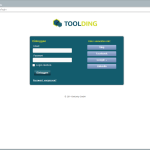
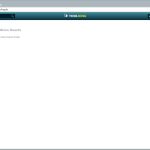
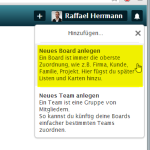





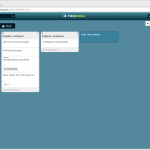
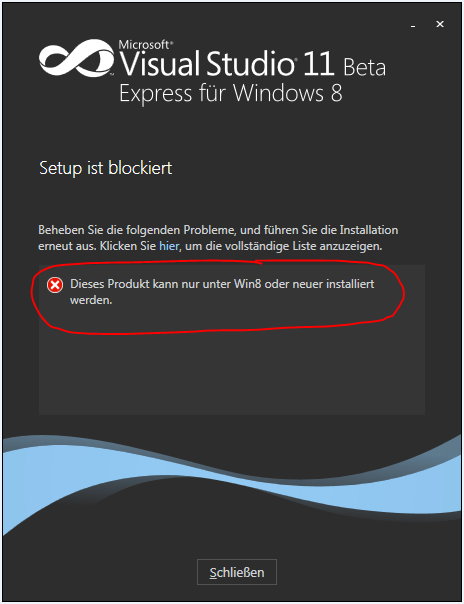

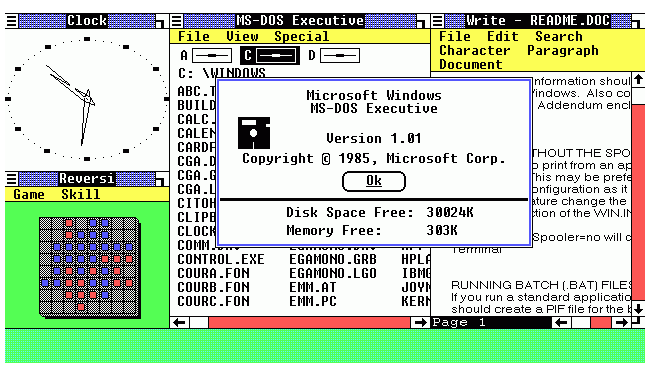
hi, das ist ja ein super Tool um z.B meine ganzen Texter für meine Internetprojekte zu managen :)
Danke für den Artikel ;)